Bạn hãy kích hoạt tính năng này bằng cách nhấn vào biểu tượng .* ở phía bên phải của ô tìm kiếm và chọn “Enable Regex” trong menu xuất hiện. Sau đó bạn có thể sử dụng tính năng “Find and Replace” của Visual Studio Code để xoá tất cả các dòng có dấu “#” phía đầu dòng như sau:
Bước 1: Mở file cần xoá các dòng có dấu “#” phía đầu dòng trên Visual Studio Code.
Bước 2: Nhấn tổ hợp phím “Ctrl+Shift+F” để mở cửa sổ “Find and Replace”.
Bước 3: Nhập “#.*\n” vào trường “Find” (không bao gồm dấu ngoặc kép) để tìm kiếm tất cả các dòng có dấu “#” phía đầu dòng.
Bước 4: Bỏ trống trường “Replace” (không bao gồm dấu ngoặc kép) để xoá các dòng có dấu “#” phía đầu dòng.
Bước 5: Nhấn nút “Replace All” để xoá tất cả các dòng có dấu “#” phía đầu dòng.
Bước 6: Nhấn tổ hợp phím “Ctrl+S” hoặc chọn “File” và “Save” để lưu các thay đổi.
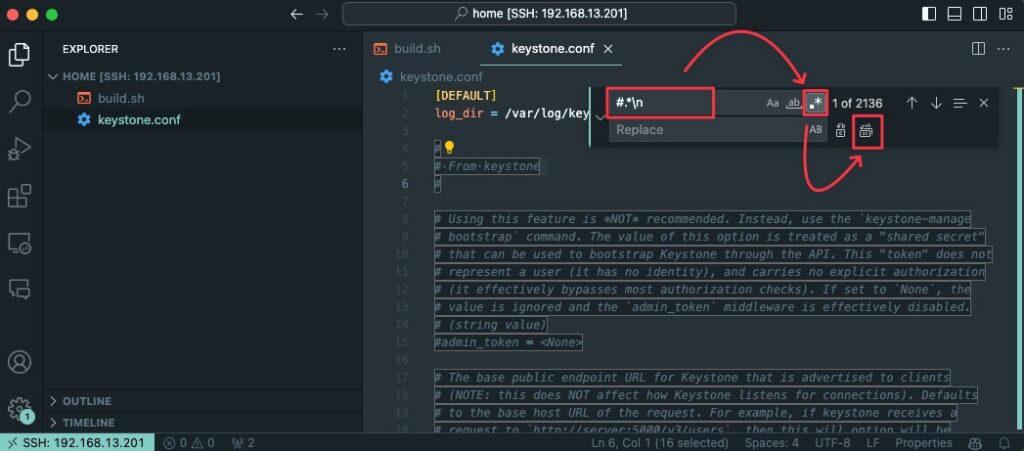
Sau khi thực hiện các bước trên, tất cả các dòng có dấu “#” phía đầu dòng sẽ được xoá khỏi file của bạn.
Và dưới đây là kết quả khi thay thế xong.
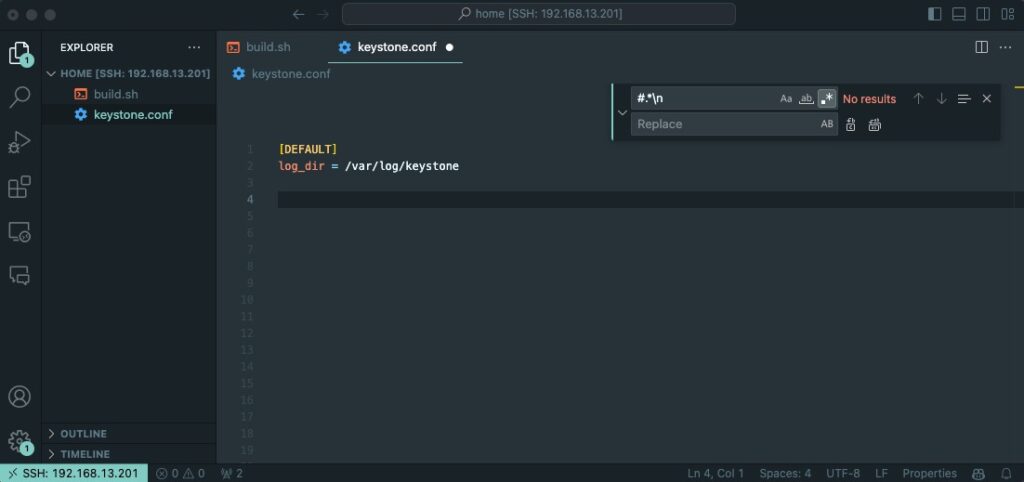
Sau đó bạn có thể sử dụng tính năng Find and Replace để thay thế các dòng trống bằng một khoảng trống (space) hoặc bất kỳ ký tự nào khác.
Bước 1: Mở file cần thay đổi trên Visual Studio Code.
Bước 2: Nhấn tổ hợp phím “Ctrl+H” để mở hộp thoại “Find and Replace”.
Bước 3: Nhập “\n\s*\n” vào trường “Find” và ” ” (khoảng trống) vào trường “Replace”. Trong đó, “\n” đại diện cho dòng mới, “\s*” đại diện cho bất kỳ khoảng trắng nào và “*” là một ký tự đặc biệt để chỉ ra rằng “\s” có thể xuất hiện 0 hoặc nhiều lần.
Bước 4: Nhấn nút “Replace All” để thực hiện thay thế.
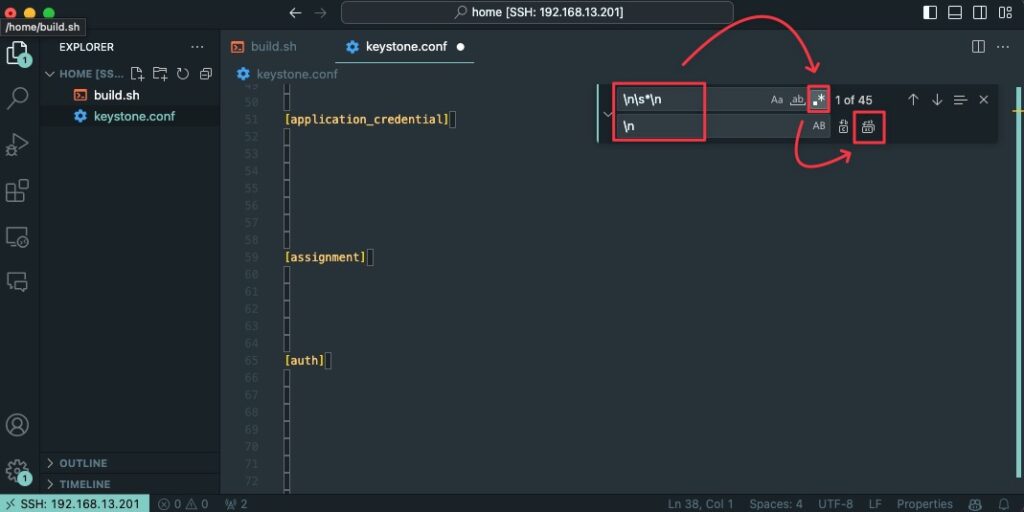
Và đây là kết quả khi thay thế xong.
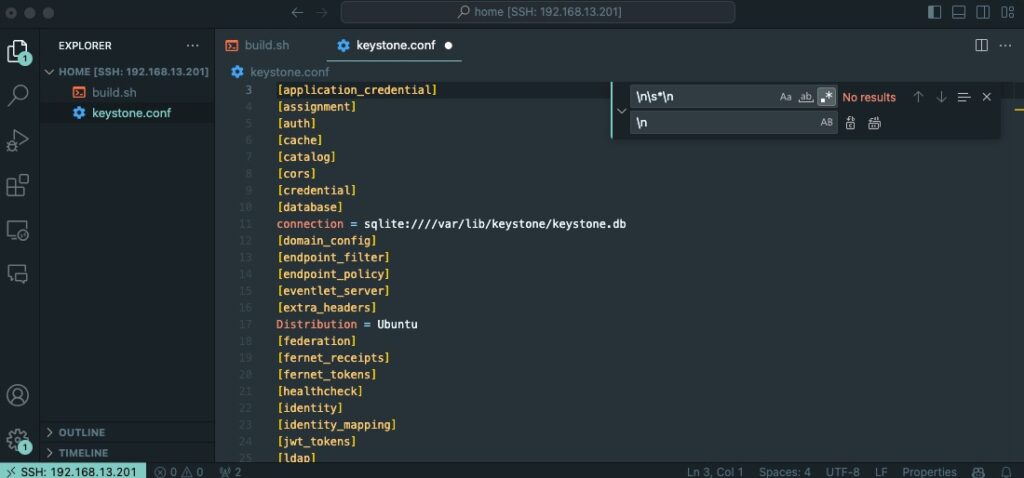
Sau khi thực hiện các bước trên, tất cả các dòng trống liên tiếp nhau sẽ được thay thế bằng một khoảng trống duy nhất. Lưu ý rằng, các dòng trống đơn lẻ không bị thay thế.
